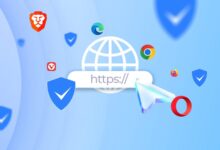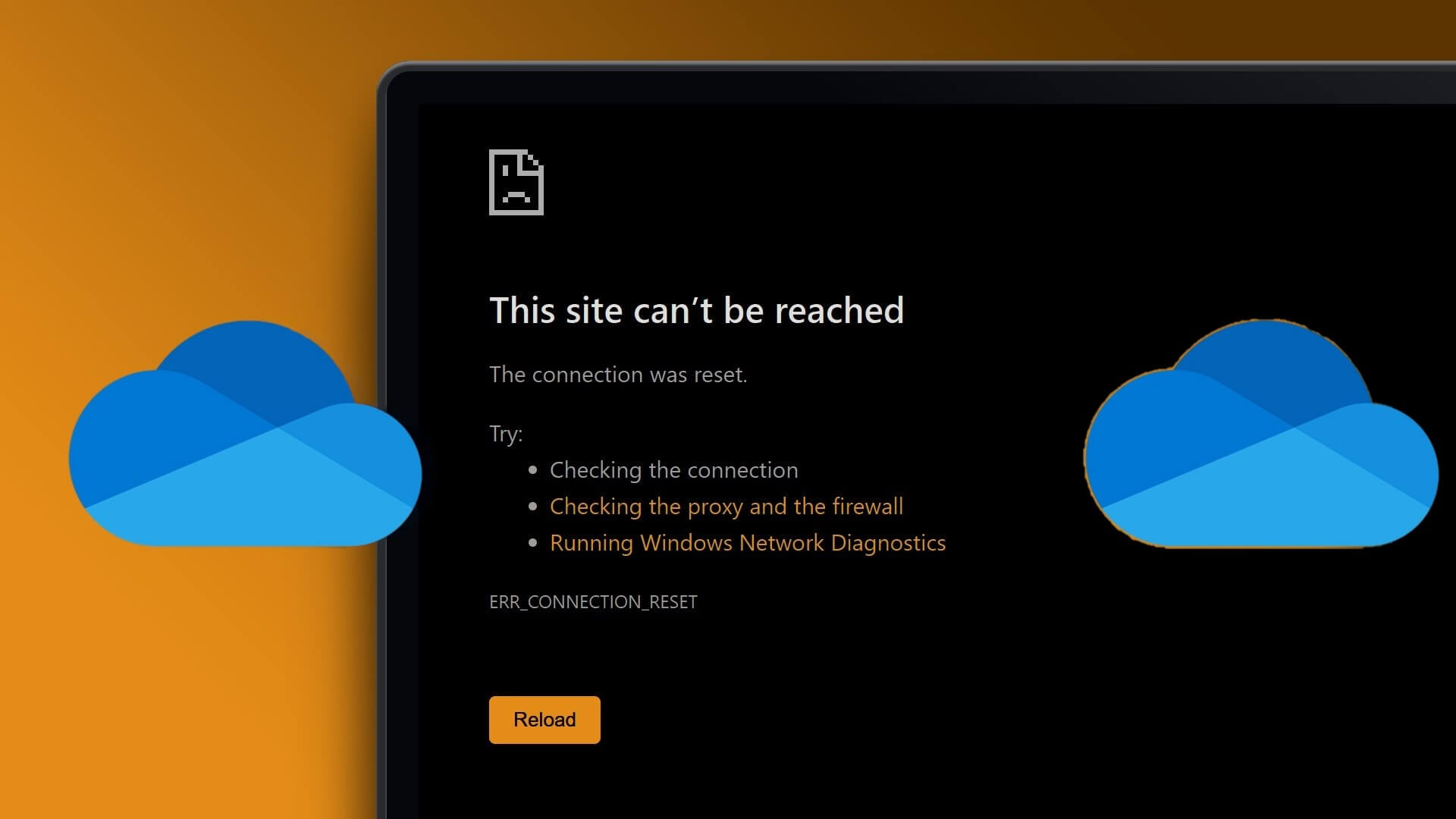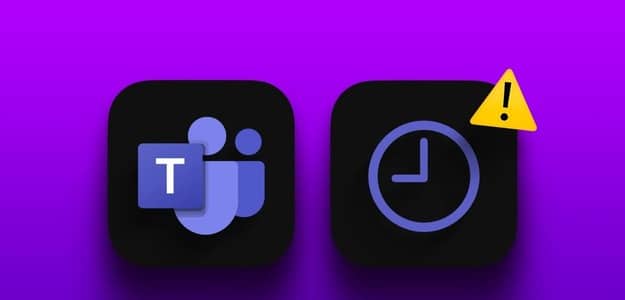يعتقد الكثير من المستخدمين أن البيانات المخزنة في تطبيقات جوجل القديمة قد اختفت نهائيًا مع توقف تحديث هذه التطبيقات. لكن ما قد لا يعرفه البعض أن بعض هذه البيانات ما زالت محفوظة وقابلة للاسترجاع بخطوات بسيطة. إذا سبق لك استخدام أحد تطبيقات جوجل القديمة وتساءلت عن مصير ملفاتك أو صورك أو ملاحظاتك، فهناك طريقة عملية للوصول إليها من جديد.
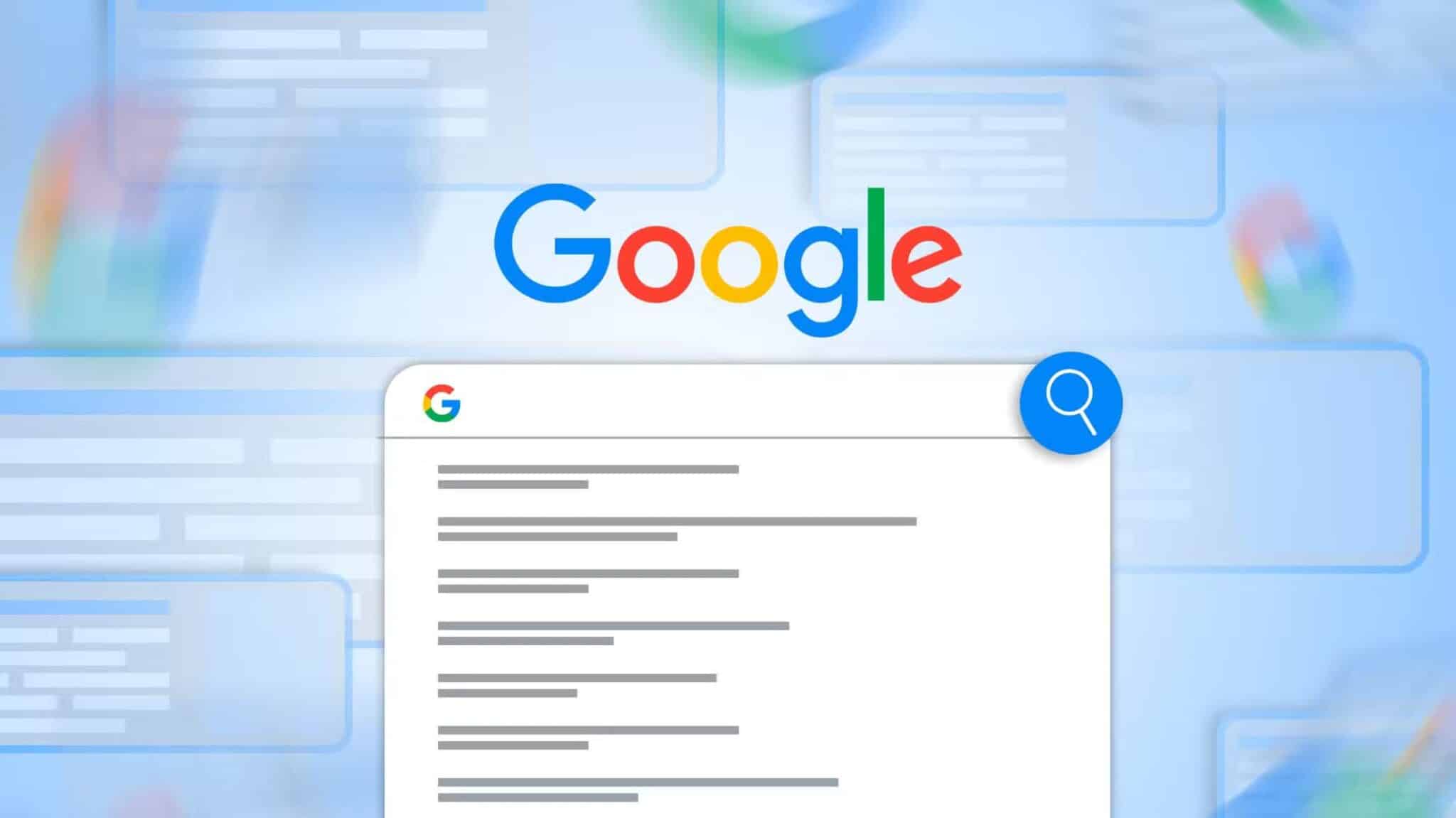
ملخص
- لمراجعة التطبيقات التي يمكنها الوصول إلى حسابك في جوجل، توجه إلى حسابي في جوجل، واختر “البيانات والخصوصية”، ثم اختر “تطبيقات وخدمات الجهات الخارجية”.
- لإزالة تطبيق من جوجل درايف، افتح الموقع، وانقر على رمز الترس واختر “الإعدادات”، ثم اختر “إدارة التطبيقات”، ثم انقر على “الخيارات” للتطبيق، ثم اختر “قطع الاتصال بجوجل درايف”.
- لتسجيل الخروج عن بُعد من حسابك في جوجل على أجهزتك، افتح حسابي في جوجل، وانتقل إلى “الأمان” > “إدارة جميع الأجهزة”، ثم اختر جهازًا، ثم اختر “تسجيل الخروج”.
لاحظتُ أن بعض التطبيقات التي لم أستخدمها منذ فترة طويلة لا تزال قادرة على الوصول إلى حسابي في جوجل. قمتُ سريعًا بإلغاء وصول هذه التطبيقات إلى حسابي، وسأوضح لك كيفية القيام بذلك أيضًا.
منع تطبيقات الجهات الخارجية غير المستخدمة من الوصول إلى بيانات حسابك في جوجل
كثيرًا ما تطلب منك العديد من التطبيقات تزويدها ببيانات حسابك في جوجل. هذه التطبيقات تصل إلى بياناتك وتسمح لك باستخدامها. مع ذلك، بمجرد توقفك عن استخدام هذه التطبيقات، من المنطقي إلغاء وصولها إلى حسابك. وإلا، سيستمر وصولها إلى بياناتك لفترة طويلة بعد توقفك عن استخدامها (سنوات، في حالتي).
لمراجعة هذه التطبيقات، افتح موقع “حسابي على Google” وسجّل الدخول إلى حسابك على Google. في الشريط الجانبي الأيسر للموقع، انقر على “البيانات والخصوصية”. في الجزء الأيمن، مرر للأسفل إلى قسم “التطبيقات والخدمات”. هنا، انقر على “تطبيقات وخدمات الجهات الخارجية”.
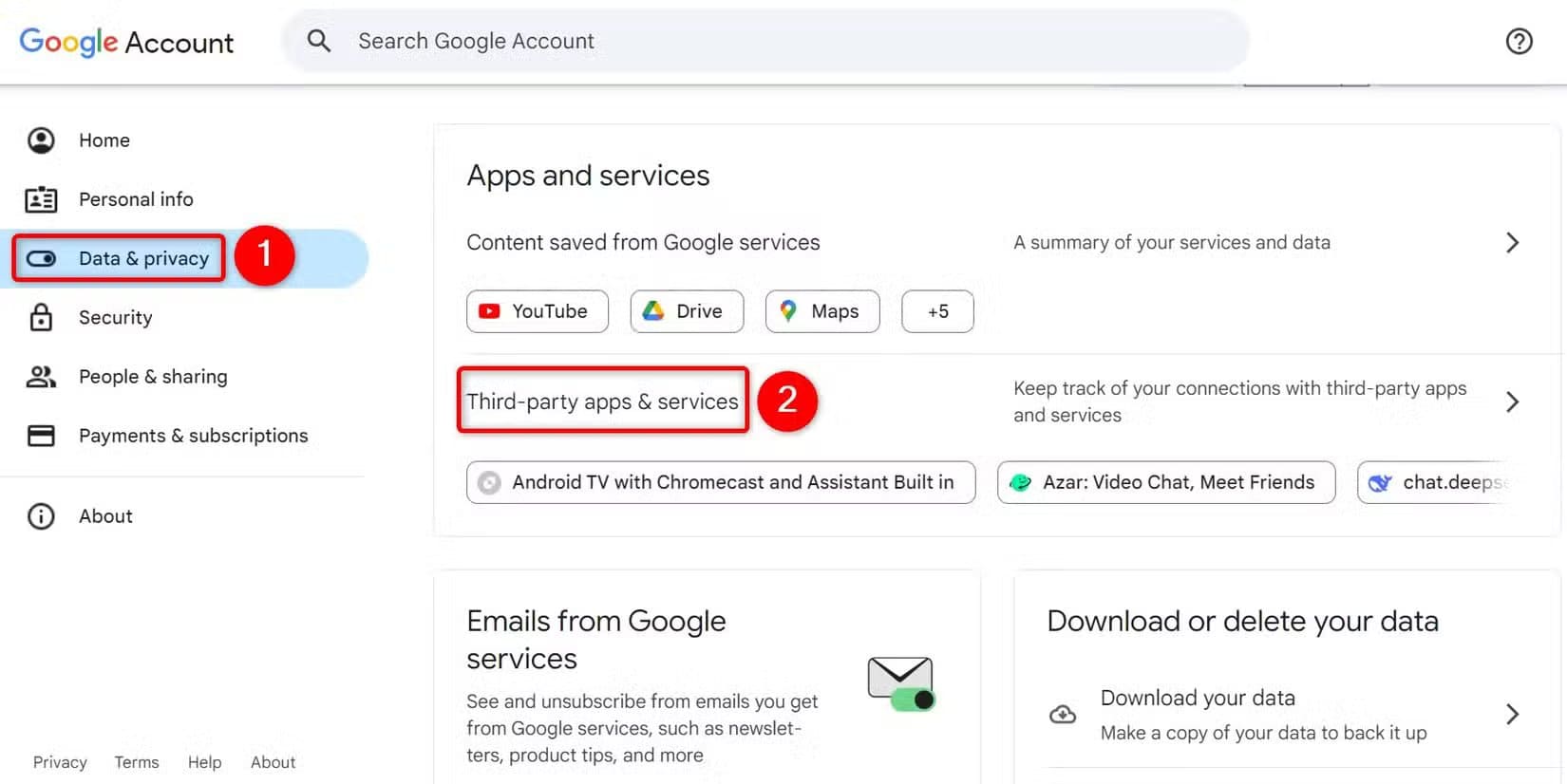
في الصفحة التالية، سترى التطبيقات والخدمات التي يمكنها الوصول إلى حسابك على جوجل. لتصفية هذه القائمة، استخدم خيارات “تسجيل الدخول باستخدام جوجل”، و”الحساب المرتبط”، و”الوصول إلى” في الأعلى. ثم حدد التطبيق أو الخدمة التي تريد إزالتها من حسابك.
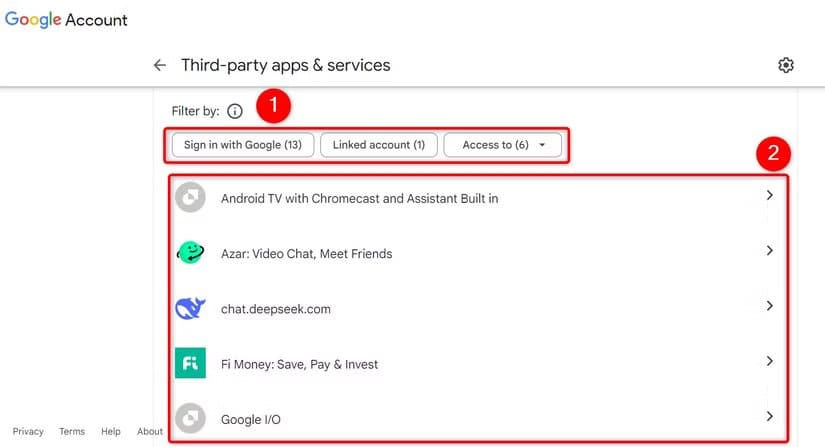
في الصفحة التي تفتح، يُظهر لك جوجل العناصر التي يُمكن للتطبيق أو الخدمة المُحددة الوصول إليها في حسابك. لإلغاء وصول هذا التطبيق إلى حسابك، انقر في الأسفل على “حذف جميع الاتصالات التي لديك مع [اسم التطبيق أو الخدمة]”.
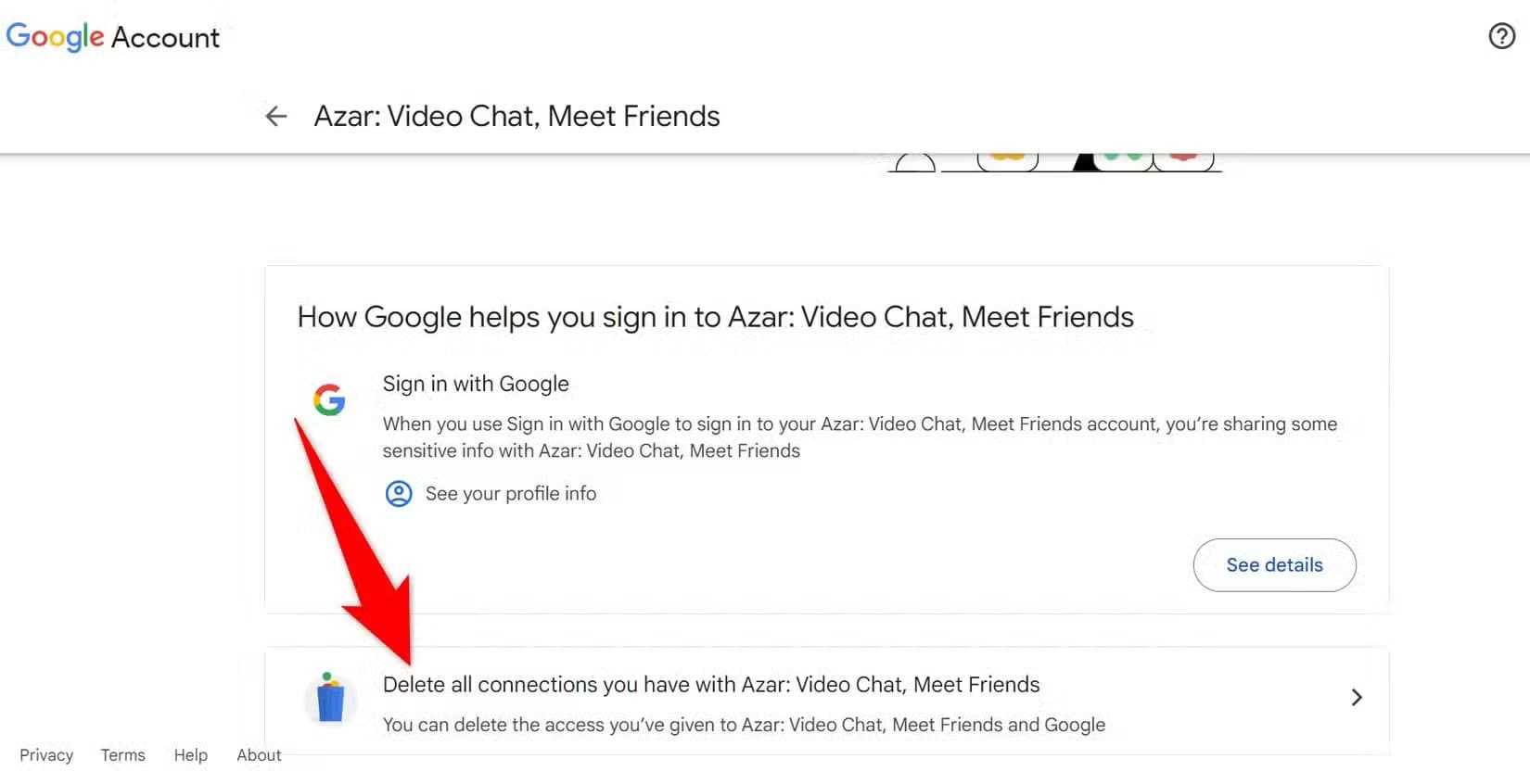
في النافذة التي تظهر، اختر “تأكيد”.
إذا كنت ترغب في السماح لتطبيق بالوصول إلى بيانات حسابك على Google، فتابع عملية مصادقة الحساب في ذلك التطبيق.
إزالة وصول التطبيقات غير المرغوب فيها إلى Google Drive أيضًا
العديد من التطبيقات لا تتصل بحسابك على Google، بل تتصل بـ Google Drive. قد لا تظهر هذه التطبيقات على موقع حسابي على Google. هذا يعني أنه سيتعين عليك مراجعة هذه التطبيقات على Drive وإلغاء وصولها إذا لزم الأمر.
للقيام بذلك، افتح موقع Google Drive وسجّل الدخول إلى حسابك. في الزاوية العلوية اليمنى للموقع، انقر على رمز الترس واختر “الإعدادات”. في صفحة “الإعدادات”، من الشريط الجانبي الأيسر، اختر “إدارة التطبيقات“. في الجزء الأيمن، ابحث عن التطبيق الذي تريد إزالته. بجوار التطبيق، انقر على “الخيارات” واختر “قطع الاتصال من Drive”.
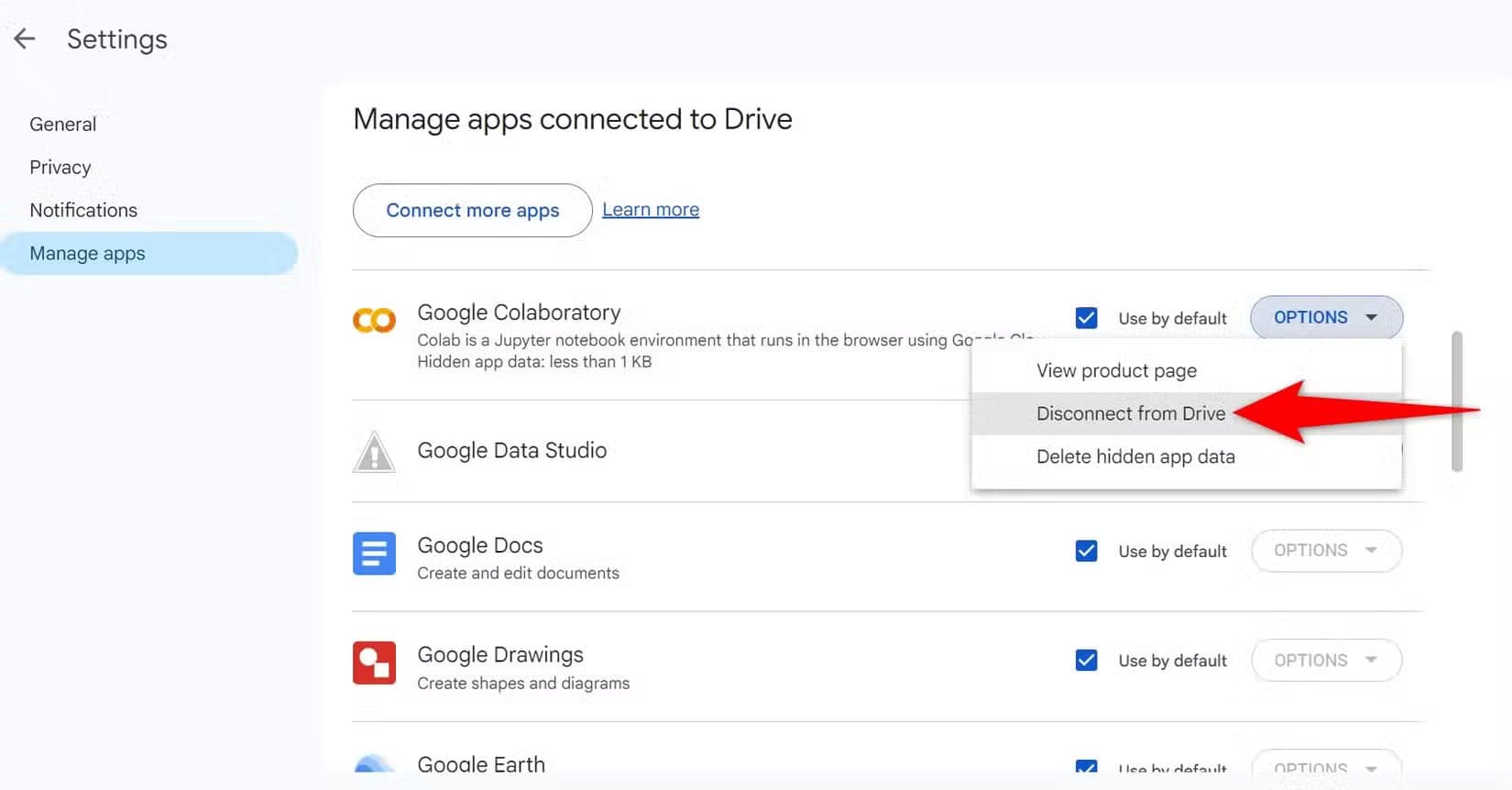
في نافذة فتح التطبيق، حدد “قطع الاتصال” لقطع اتصال التطبيق بجوجل درايف.
تسجيل الخروج من حساب جوجل على أجهزتك غير المستخدمة
إذا كنت قد سجلت دخولك إلى حساب جوجل على أجهزة لم تعد تستخدمها، فمن المستحسن تسجيل الخروج من حسابك على تلك الأجهزة. هذا يمنع أي شخص من استخدام تلك الأجهزة للوصول إلى حسابك. يمكنك إجراء عملية تسجيل الخروج عن بُعد (دون الحاجة للوصول إلى تلك الأجهزة).
للقيام بذلك، افتح موقع حسابي على جوجل وسجّل الدخول إلى حسابك. من الشريط الجانبي الأيسر، حدد “الأمان”. في الجزء الأيمن، في قسم “أجهزتك”، اختر “إدارة جميع الأجهزة”.
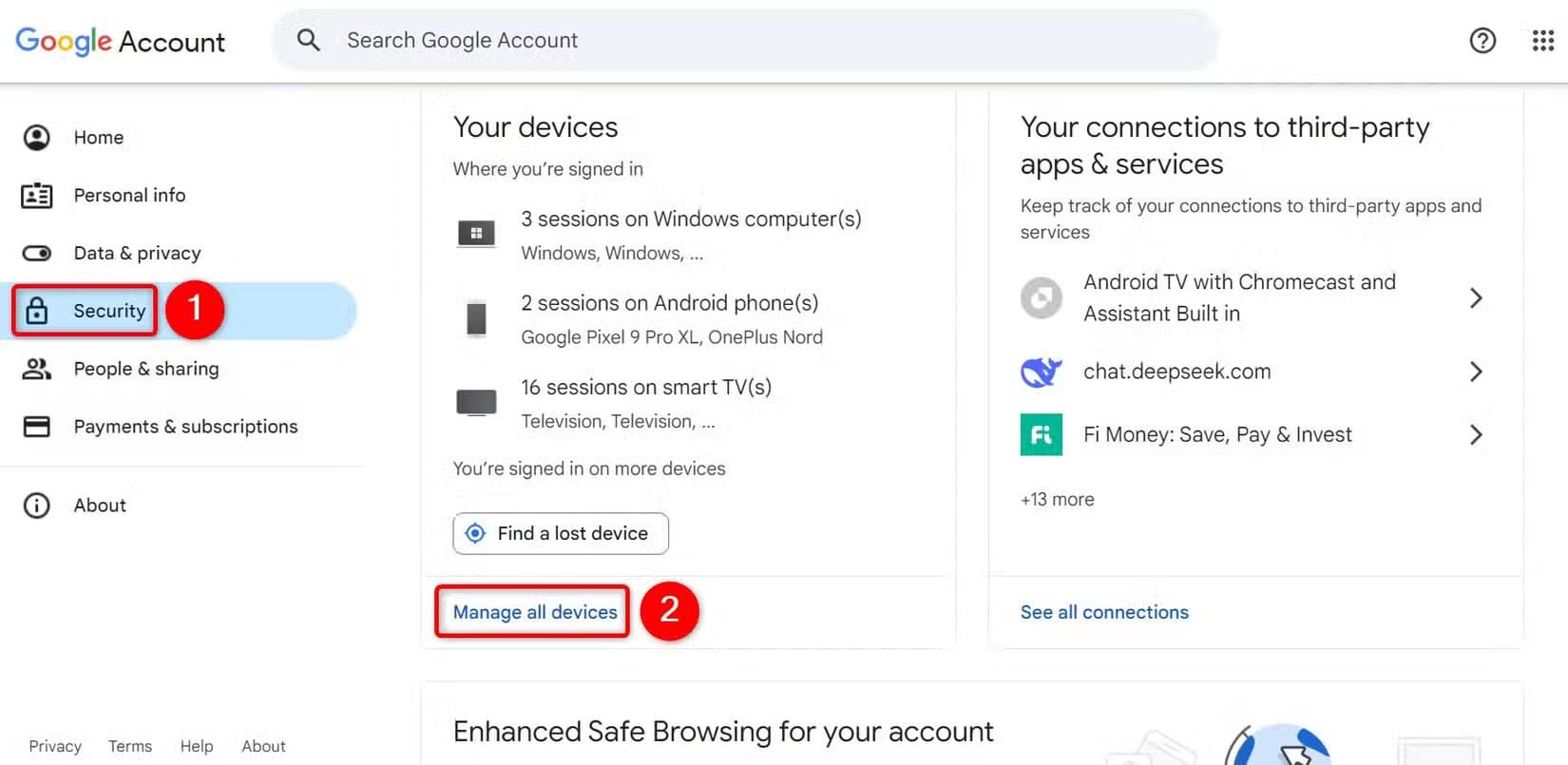
راجع قائمة الأجهزة التي سجّلت دخولك إليها بحساب جوجل. انقر على الجهاز الذي تريد تسجيل الخروج منه. في الصفحة التالية، اختر “تسجيل الخروج“.
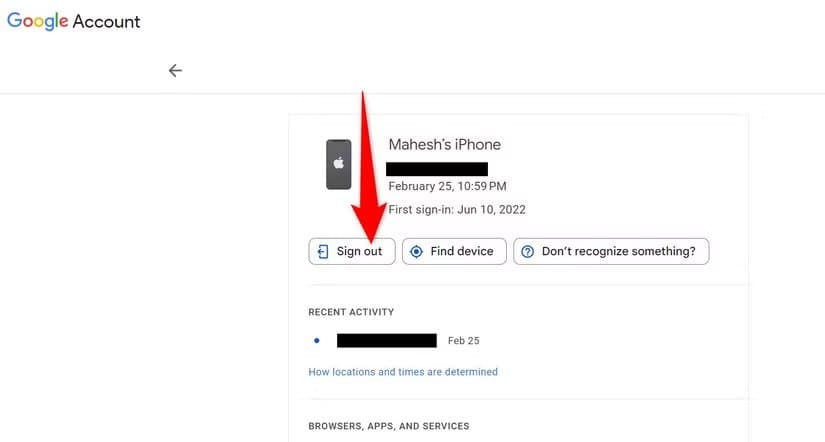
في النافذة التي تظهر، اختر “تسجيل الخروج”.
نصائح: فعّل ميزة التحقق بخطوتين وراجع التطبيقات التي تصل إلى حسابك بانتظام
لضمان عدم وصول الأشخاص والتطبيقات غير المصرح لهم إلى بيانات حسابك على جوجل، طبّق الإجراءين الأمنيين التاليين.
أولاً، فعّل ميزة التحقق بخطوتين لحسابك. هذا يضمن وجود طبقة أمان إضافية عند تسجيل الدخول إلى حسابك. يمكنك إضافة طبقات مثل مفتاح المرور، ورمز تطبيق المصادقة، وكلمة مرور لمرة واحدة (OTP) من هاتفك، وما إلى ذلك.
ثانياً، راجع قائمة التطبيقات التي يمكنها الوصول إلى حسابك. من الممكن أن تتوقف عن استخدام تطبيق ما، ولكنك لا تزيله من القائمة. اتبع الطرق المذكورة أعلاه للعثور على هذه التطبيقات وإزالتها من حسابك على جوجل.
وهكذا تأكدتُ من أن التطبيقات التي لم أعد أستخدمها لم تعد تصل إلى بيانات حسابي على جوجل.
استرجاع البيانات من تطبيقات جوجل القديمة قد يبدو مستحيلاً، لكنه ممكن بخطوات منظمة. من خلال اتباع التعليمات الصحيحة ستتمكن من استعادة ملفاتك وصورك بسهولة وضمان عدم ضياعها. إذا كنت ما زلت تستخدم بعض التطبيقات القديمة، فإن التحقق من بياناتك الآن خطوة مهمة لحمايتها قبل أن تفقدها للأبد.